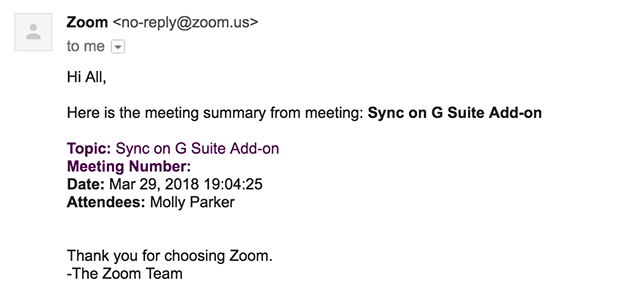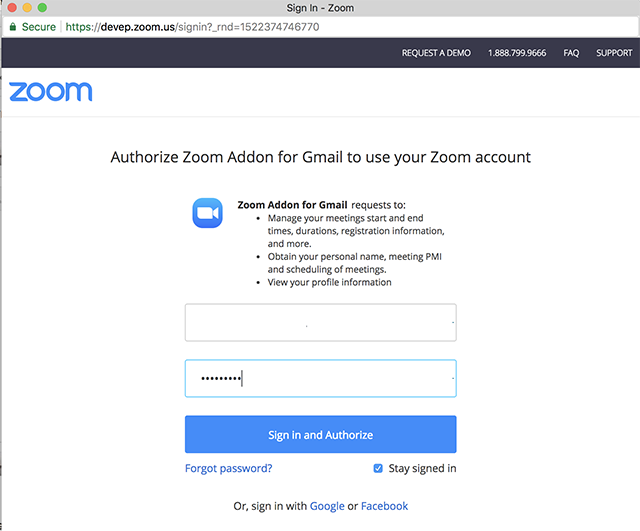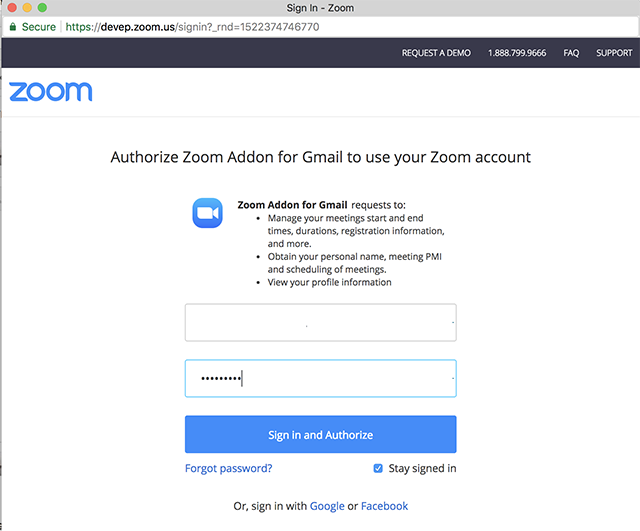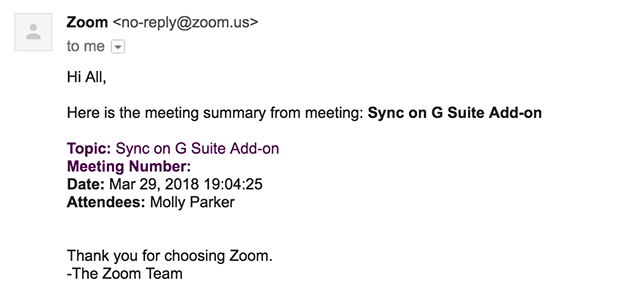Add-on de Gmail
Descripción general
El add-on le permite iniciar una reunión instantánea o programar una reunión con sus participantes de correo electrónico en Gmail. El add-on enviará automáticamente un correo electrónico a todos los usuarios en el hilo de correo electrónico y también puede enviar un resumen de la reunión después de que esta se complete.
Una vez que el add-on esté habilitado para su cuenta, aparecerá para todos los usuarios en cualquier navegador de desktop. El add-on de Gmail no es compatible actualmente con iOS.
Este artículo trata sobre:
Requisitos previos
- Acceso como administrador de G Suite para habilitar
Instrucciones
Cómo hacer la instalación para todos los usuarios de su cuenta de G Suite
- Inicie sesión en su cuenta de G Suite como administrador.
- Desplácese al Marketplace de G Suite.
- Busque Zoom.
- Haga clic en el add-on de Zoom.
- Haga clic en Install (Instalar).
Cómo usar el add-on de Gmail
Cómo iniciar de sesión en el add-on de Gmail
- Cuando esté viendo un hilo de correo electrónico, haga clic en el icono de Zoom en el lado derecho de la página.

- Si es la primera vez que utiliza el add-on, haga clic en Autorizar acceso.

- Siga los mensajes de Google para permitir el acceso de Zoom a su cuenta de Gmail.
- Después de autorizar el acceso, haga clic en Iniciar sesión para iniciar sesión en su cuenta de Zoom.

- En la ventana del explorador que se abre, inicie sesión en su cuenta de Zoom.
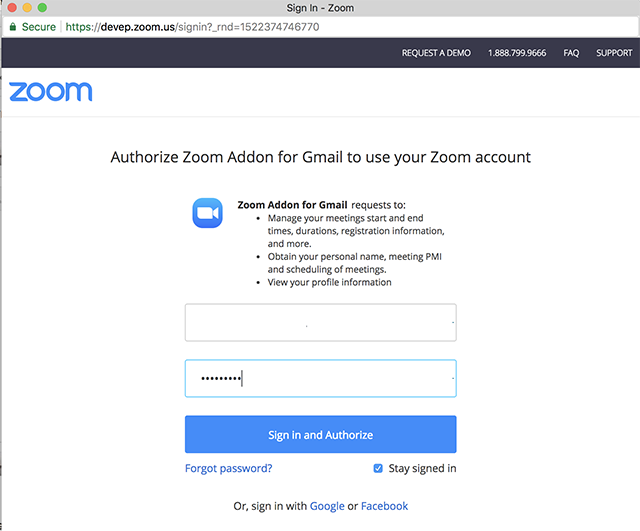
Cómo iniciar una reunión
Puede iniciar una reunión instantánea con todos en su hilo de correo electrónico. Recibirán un correo electrónico automático con el enlace para reunirse a la reunión.
- Cuando esté viendo un hilo de correo electrónico, haga clic en el icono de Zoom en el lado derecho de la página.

- Haga clic en Iniciar una reunión.

- Se creará una reunión instantánea y los detalles de la reunión se enviarán en el hilo de correo electrónico.

- Cuando esté listo para iniciar la reunión desde el equipo, haga clic en Iniciar reunión.

Cómo programar una reunión
- Cuando esté viendo un hilo de correo electrónico, haga clic en el icono de Zoom en el lado derecho de la página.

- Haga clic en Programar una reunión.

- Seleccione la configuración de la reunión.

-
Tema: esto se rellenará automáticamente con la línea de asunto del correo electrónico.
-
Zona horaria: de forma predeterminada, se utilizará la zona horaria que se haya establecido en Zoom. Si es necesario, seleccione una zona horaria diferente.
-
Cuándo: seleccione la fecha y la hora para la reunión.
-
Duración: seleccione una duración aproximada de la reunión.
-
Habilitar resumen de la reunión: active esta opción para enviar un resumen de la reunión con el tema, la ID de la reunión, la fecha y los nombres de los asistentes una vez concluida la reunión.
-
Invitar a participantes por correo electrónico: active esta opción para enviar un correo electrónico a los participantes de la reunión después de haberla creado.
-
Agregar participantes de correo en la reunión: haga clic en la flecha para ver quién será invitado a esta reunión y agregar participantes adicionales si es necesario.
Haga clic para Crear reunión.
Se programará una reunión y se enviará un correo electrónico con los detalles de esta a todos los participantes diseñados si se selecciona.

Cómo visualizar las próximas reuniones
- Cuando esté viendo un hilo de correo electrónico, haga clic en el icono de Zoom en el lado derecho de la página.

- Haga clic en Ver próximas reuniones.

- Se mostrará una lista con las próximas reuniones programadas y su ID de reunión personal. Puede iniciar las próximas reuniones haciendo clic en Iniciar junto al tema de la reunión y el enlace para unirse.

Resumen de la reunión
Una vez concluida una reunión, se puede enviar automáticamente un correo electrónico de resumen de la reunión, si se ha seleccionado esta opción al programar la reunión. El correo electrónico de resumen de la reunión incluirá el tema, la ID de la reunión, la fecha y los nombres de los asistentes.